Ako vždy spustiť program PowerShell ako správca v systéme Windows 10
PowerShell je predvolená súčasť systému Windows 10. Nielenže je dodávaný s operačným systémom, ale môžete tiež nahradiť príkazový riadok v ponuke Power User pomocou PowerShell. Rovnako ako v prípade príkazového riadka, môžete PowerShell spúšťať ako bežný používateľ alebo ako používateľ s administrátorské práva, aj keď existuje len málo prípadov, keď potrebujete použiť niektorý z týchto nástrojov bez oprávnenia správcu. Ak uprednostňujete program PowerShell pred príkazovým riadkom a chcete rýchlejší spôsob jeho otvorenia s právami správcu, môžete zmeniť jeho skratku na paneli úloh tak, aby sa vždy spúšťala ako správca.
Pripnite PowerShell na panel úloh. Vyhľadajte ju pomocou vyhľadávania v systéme Windows, vyhľadajte ju v zozname Všetky aplikácie v ponuke Štart alebo požiadajte spoločnosť Cortana, aby ju našla. Kliknite pravým tlačidlom myši a v kontextovej ponuke vyberte príkaz Pripnúť na panel úloh.
Po pripnutí PowerShell na panel úloh kliknite pravým tlačidlom myši na ikonu a otvorte zoznam skokov pre program. V zozname preskočení znova kliknite pravým tlačidlom myši na položku Windows PowerShell a vyberte príkaz Vlastnosti.

V predvolenom nastavení sa otvorí okno s vlastnosťami. Kliknutím na tlačidlo „Rozšírené“ v dolnej časti tejto karty sa otvorí okno Rozšírené vlastnosti. Tu povoľte možnosť „Spustiť ako správca“ a kliknite na tlačidlo „OK“.

Uistite sa, že na obrazovke Vlastnosti kliknete na „Použiť“. Od tohto momentu sa vždy, keď na spustenie PowerShell použijete skratku na paneli úloh, bude vždy spúšťať s oprávneniami správcu. Spustenie programu PowerShell ako správcu a potom pripnutie programu na panel úloh nebude trik.
Vyhľadanie
Posledné Príspevky
Ako sa dostanete na nasledujúcu funkciu obrázka späť v aplikácii Fotografie v systéme Windows 10
Aplikácia Fotografie v systéme Windows 10 umožnila používateľom pre...
Zistite, kto ukradne vaše bezdrôtové pripojenie k internetu [WiFi]
Bezdrôtové sieťové pripojenia často predstavujú riziko, že k nim ma...
Ako používať Bluetooth Swift Pair na Windows 10
Používanie zariadenia Bluetooth je dvojkrokový proces; Najprv ho mu...

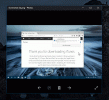
![Zistite, kto ukradne vaše bezdrôtové pripojenie k internetu [WiFi]](/f/95f4d360f083181dce18aebd9a5c0d08.jpg?width=680&height=100)
